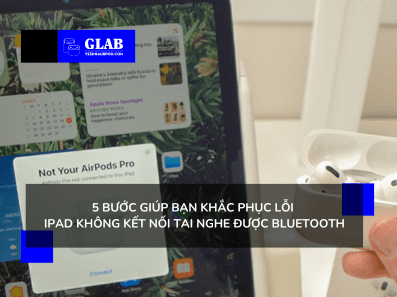5 Bước Giúp Bạn Khắc Phục Lỗi iPad Không Kết Nối Tai Nghe Được Bluetooth
iPad bị lỗi không kết nối được tai nghe được Bluetooth ? iPad là một trong những chiếc máy tính bảng thông minh và phổ biến nhất hiện nay. Tuy nhiên, trong quá trình sử dụng, bạn không thể tránh khỏi những hư hỏng không mong muốn. Và một trong số đó có thể nói đến iPad không nhận tai nghe. Dưới đây là hướng dẫn chi tiết cách khắc phục lỗi iPad không kết nối tai nghe Bluetooth. Cùng Glab đón xem nhé !

Nguyên Nhân iPad Bị Lỗi Không Kết Nối Được Tai Nghe Bluetooth
iPad là người bạn đồng hành lý tưởng cho công việc, học tập và giải trí. Tuy nhiên, iPad không nhận kết nối tai nghe Bluetooth ảnh hưởng đến việc không thể tận hưởng thế giới âm thanh “riêng tư” của mình, bị sao nhãng bởi các tạp âm xung quanh, mất tập trung. Dưới đây là một số nguyên nhân phổ biến dẫn đến tình trạng này:
- iPad và tai nghe Bluetooth không nằm trong phạm vi kết nối.
- Tai nghe bluetooth không tương thích với dòng iPad đang sử dụng.
- Tai nghe bluetooth, chẳng hạn như Airpods bị lỗi nên không thể kết nối.
- Tín hiệu kết nối Bluetooth không ổn định, chập chờn.
- Cổng cắm tai nghe trên iPad bị bụi bẩn do không vệ sinh thường xuyên.
- iPad bị lỗi nguồn, chip Bluetooth hoặc linh kiện khác khiến mất kết nối.
- Cài quá nhiều ứng dụng làm hệ thống bị xung đột gây ra tình trạng trên.
Xem thêm: iPad Bị Dính Tai Nghe Là Gì ? Nguyên Nhân Và Cách Khắc Phục
5 Cách Khắc Phục Lỗi iPad Không Kết Nối Được Tai Nghe Bluetooth
Dưới đây là một số cách khắc phục iPad không nhận tai nghe Bluetooth mà bạn có thể áp dụng:

1. Kiểm Tra Kết Nối Bluetooth
Hãy thử tắt và bật lại Bluetooth trên cả hai thiết bị, sau đó thử kết nối lại. Hầu hết các dòng iPad hiện nay đều sử dụng kết nối Bluetooth phiên bản 5.0, mang đến tốc độ truyền tải nhanh hơn, khả năng kết nối ổn định hơn và phạm vi kết nối rộng hơn so với các phiên bản trước.
Một số mẫu iPad Pro đời mới hơn còn được trang bị Bluetooth phiên bản 5.1, hỗ trợ các tính năng tiên tiến như định vị chính xác hơn và khả năng kết nối đồng thời nhiều thiết bị hơn. Để kiểm tra phiên bản Bluetooth của iPad, bạn có thể truy cập Cài đặt > Bluetooth.
Xem thêm: Làm Gì Khi iPad iPad Bị Đơ Không Tắt Được Nguồn ? Cách Khắc Phục
2. Khởi Động Lại iPad Không Kết Nối Được Tai Nghe Bluetooth
Khởi động lại iPad có thể giúp giải quyết nhiều vấn đề nhỏ, chẳng hạn như ứng dụng không phản hồi, màn hình bị lag, hao pin nhanh chóng hoặc không nhận tai nghe Bluetooth. Nhấn và giữ đồng thời nút Home và nút Nguồn cho đến khi logo Apple xuất hiện. Sau đó, bạn thử kết nối lại với tai nghe.
3. Đổi Tai Nghe Bluetooth Khác
Đôi khi lỗi không chỉ đến từ iPad, tai nghe Bluetooth cũng có thể là “thủ phạm” cho tình trạng trên. hay vì loay hoay khắc phục, hãy thử đổi sang một tai nghe Bluetooth khác, đặc biệt là Airpods, tai nghe được thiết kế riêng dành cho các sản phẩm của Apple, trong đó bao gồm iPad.
4. Vệ Sinh Máy Tính Bảng iPad
Bụi bẩn tích tụ lâu ngày trên iPad có thể ảnh hưởng đến khả năng kết nối Bluetooth, đặc biệt là với tai nghe. Để khắc phục, hãy vệ sinh iPad theo các bước sau:
- Dùng khăn mềm, không xơ bông thấm một ít cồn vệ sinh.
- Nhẹ nhàng lau chùi mặt trước, mặt sau và các cạnh của iPad.
- Dùng tăm bông thấm cồn vệ sinh cổng sạc, loa, mic và các khe hở nhỏ trên iPad.
Sau khi vệ sinh xong, hãy kết nối tai nghe Bluetooth và kiểm tra xem đã hoạt động bình thường hay chưa. Vệ sinh iPad thường xuyên là một cách đơn giản và hiệu quả để khắc phục các sự cố kết nối Bluetooth, bao gồm cả kết nối tai nghe. Hãy thực hiện các bước trên để đảm bảo iPad của bạn luôn hoạt động tốt nhất.
5. Xóa Và Kết Nối Lại Tai Nghe Bluetooth Với iPad
Trong Cài đặt Bluetooth trên iPad, hãy xóa tai nghe và sau đó ghép nối lại. Với Airpods, bạn có thể vào Cài đặt > Bluetooth, chọn “i” bên cạnh Airpods. Sau đó, bạn chọn “Quên thiết bị này”. Đợi một lúc sau, bạn có thể thử kết nối lại với tai nghe Bluetooth theo hướng dẫn trước đó.
Nếu thử hết các cách trên mà vẫn không khắc phục được tình trạng trên, hãy mang iPad và tai nghe Bluetooth của bạn đến cửa hàng sửa chữa uy tín để được kiểm tra và hỗ trợ. Glab, một trong những Cửa hàng chuyên sửa chữa Airpods và iPad chuyên nghiệp, giá tốt dành cho bạn.
Bài viết đã hướng dẫn đầy đủ cách khắc phục lỗi iPad không nhận tai nghe tại nhà. Chúc bạn thành công và hẹn gặp lại bạn ở những bài viết sau nhé ! Cám ơn bạn đã dành thời gian cho bài viết này..